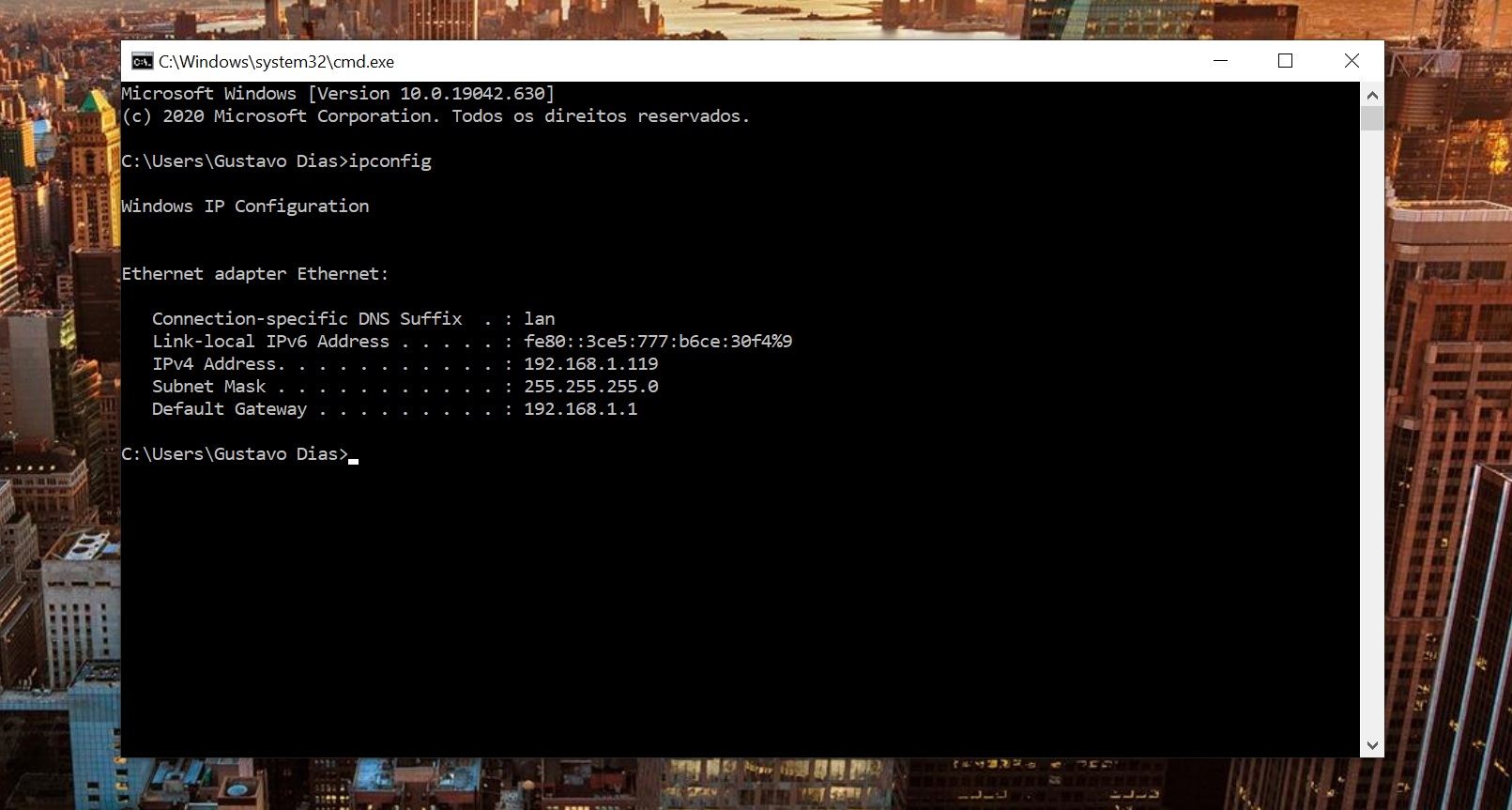À medida que vai adicionando novos dispositivos à sua rede doméstica, por cabo ou Wi-Fi, a quantidade de dados que têm que ser geridos pelo router ou modem aumenta de forma significativa. Isto pode gerar alguns problemas relacionados com instabilidade no sinal, downloads irregulares e possíveis falhas de ligação.
Tudo isto deve-se ao facto de, por defeito, os routers estarem configurados para atribuir a mesma importância a todos os dispositivos. Por exemplo, o download de updates do Windows pode estar a ocupar demasiada largura de banda, enquanto uma videochamada, começa a ter falhas e a desligar-se constantemente.
Contudo, qualquer modem ou router actuais têm à sua disposição a tecnologia Quality of Service (QoS – qualidade do serviço), que permite atribuir prioridade a certo tipo de dados, tarefas e dispositivos, garantindo assim que a ligação à Internet fique mais estável onde é realmente precisa.
1 – Conhecer o esquema da sua rede
Antes de fazer qualquer tipo de alteração às definições de rede, convém identificar a forma como a mesma foi criada e como está esquematizada. É essencial determinar a origem da ligação à Internet, muitas vezes associada a um router com modem integrado, ou a dispositivos isolados. Nesta situação, o router fica com a tarefa de gestão das ligações internas em sua casa, ou seja, é aqui que todos os dispositivos como televisões, consolas, smartphones, computadores, lâmpadas e colunas inteligentes se irão ligar. Podem ainda haver extensores de rede, dispositivos mesh ou powerline, para garantir um sinal de qualidade em divisões onde, anteriormente, o sinal tinha falhas. Esta esquematização é crucial para perceber se os produtos estão ligados directamente ao modem ou a estes outros equipamentos, o que poderá impedir que os mesmos acedam às definições do QoS do router.
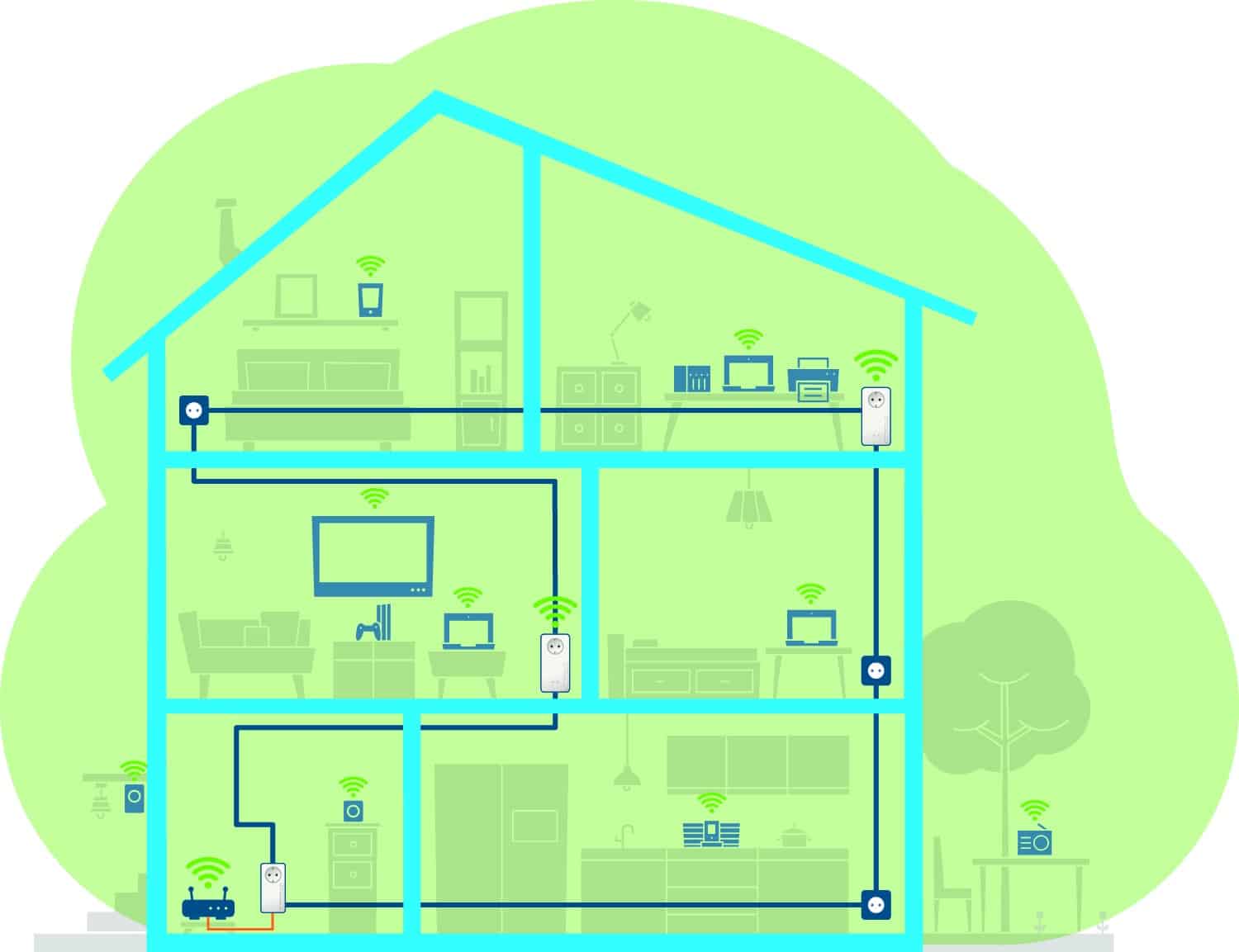
2 – Identificar o centro da sua rede
Tradicionalmente, nas redes mais simples, os dispositivos ligam-se directamente ao modem do operador, uma vez que este tende a ter a função de router. Porém, existem situações em que o router e o modem são dois equipamentos isolados, sendo recomendável que a ligação dos restantes dispositivos seja feira apenas ao router – é este que terá as melhores capacidades de gestão da ligação. Caso tenha um dispositivo ligado directamente ao modem, sem passar pelo router, as definições do serviço QoS deixam de ter efeito nos dispositivos. Isto é igualmente válido para os extensores de rede.
3 – Aceder ao router
Para aceder às definições do serviço de QoS, terá de aceder ao menu de configuração do seu router. Este acesso está, muitas vezes, indicado no autocolante colocado na parte inferior ou posterior do router, bem como no manual de instruções. O acesso é, muitas vezes, feito a partir de um endereço IP (como 192.168.1.1 ou 192.168.1.254) ou, então, através de um endereço com o nome ou a marca do router, como é o caso de http://fritz.box – usámos um Fritz!Box 75030AX para fazer este tutorial.
Se não encontrar o endereço de acesso, ou se tiver sido modificado (por si, ou pelo operador), pode sempre identificar o endereço directo através da porta IP da gateway da sua rede doméstica. Para tal deverá usar a ‘Linha de comandos’ do Windows: escreva cmd no menu ‘Iniciar’; insira o comando ipconfig e clique em ‘Enter’. Com isto, aparecerem os detalhes da sua rede, como o tipo de ligação, a porta IP, o endereço da gateway e outros. É este resultado que deverá usar como acesso ao menu das definições do seu router, escrevendo-o no seu navegador de Internet.
4 – Ligar o serviço QoS
Depois de encontrar o menu de configuração do router, basta encontrar as definições do serviço de QoS. Infelizmente, não existe uma fórmula universal, pois cada fabricante tem um menu de configuração próprio. No caso do Fritz!Box, o acesso à configuração do serviço QoS encontra-se no menu de ‘Internet’ > ‘Filtros’. Aqui pode alterar a prioridade de acesso à Internet dos dispositivos.
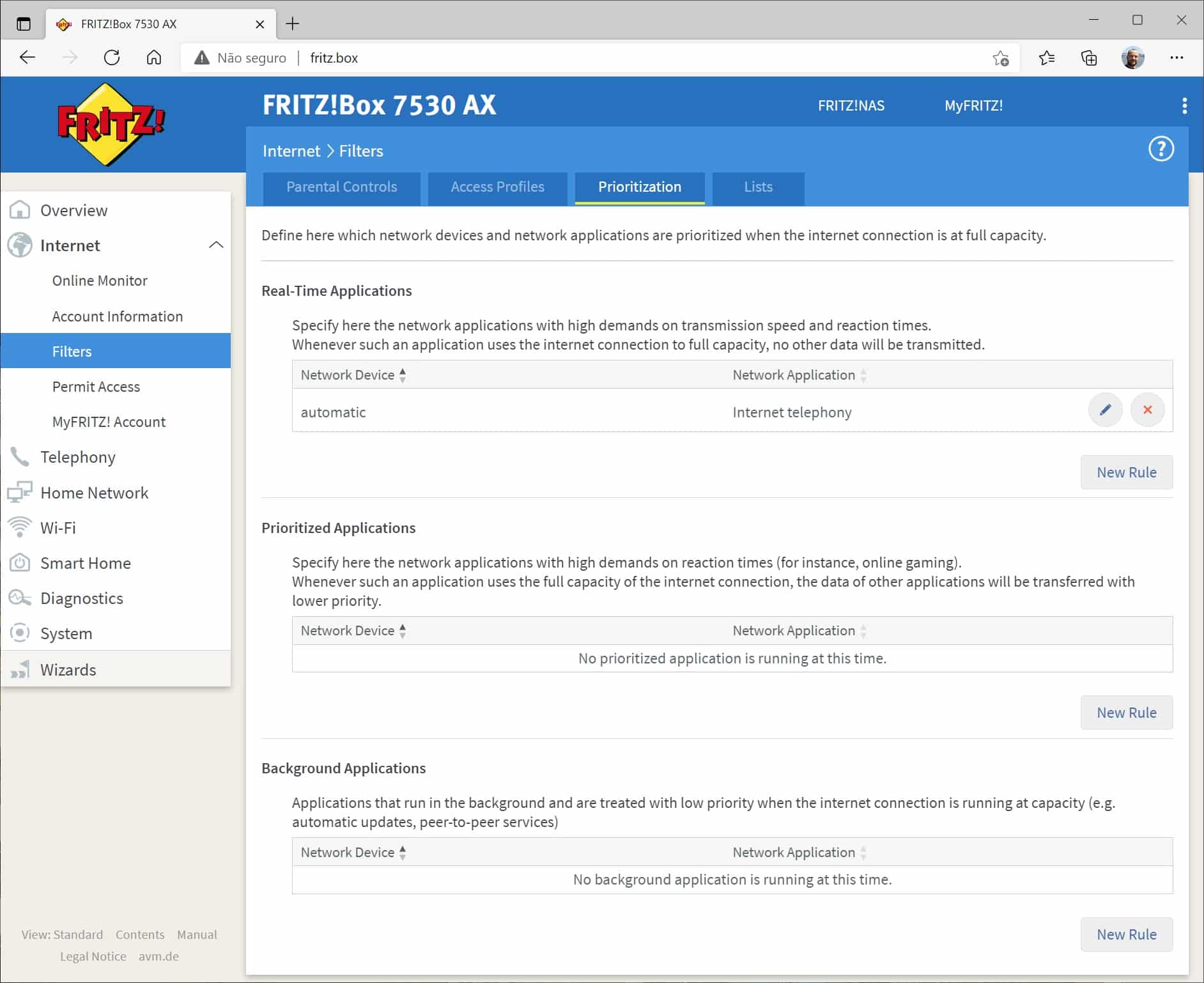
Vai ainda conseguir definir que aplicações terão um acesso à Internet em toda a sua capacidade, como por exemplo, os serviços de streaming Netflix, Prime Video, Disney+ ou HBO Max. Se for adepto de gaming, deverá colocar como aplicações prioritárias os videojogos, para que o router considere as restantes como aplicações de baixa prioridade. Por fim, indique as aplicações que devem ser sempre consideradas como de baixa prioridade: actualizações de sistema, de drivers e downloads P2P (como torrents).
5 – QoS em routers das operadoras
A maioria dos routers disponibilizados pelos principais operadores nacionais (Vodafone, Meo, NOS e Nowo) já têm, por defeito, a capacidade de atribuir prioridade aos dados, mas esta função é, quase sempre, desactivada pelo próprio operador, a partir do momento em que este instala a sua versão do firmware.
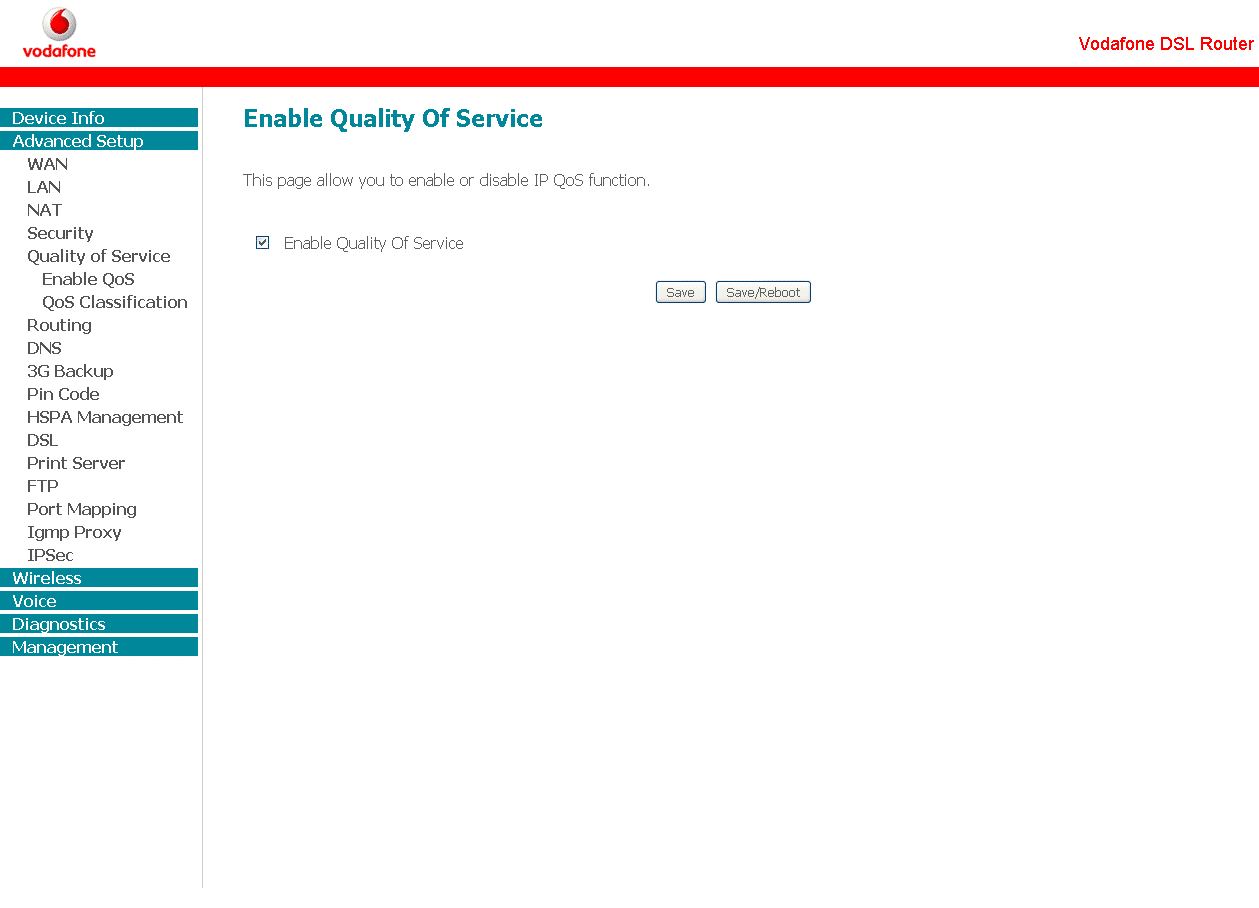
Não existe forma (legal) de contornar essa limitação, uma vez que os próprios routers são fornecidos pela operadora – mas existem excepções, como alguns modelos mais antigos, que ainda têm acessíveis os menus de configuração QoS. Para aceder a essas definições, terá sempre que usar a interface de configuração avançada, para que este recurso se torne acessível.
6 – Ajuste as definições do QoS às suas necessidades
A tecnologia QoS só fará a diferença em determinadas situações, como momentos em que diversos dispositivos estão ligados à Internet ou quando exista um, ou mais, dispositivos que exijam uma maior largura de banda. Nessas ocasiões, é fácil de perceber se o QoS do seu router está a fazer efeito ou não: basta fazer um teste de rede como na app ou no site speedtest.net.
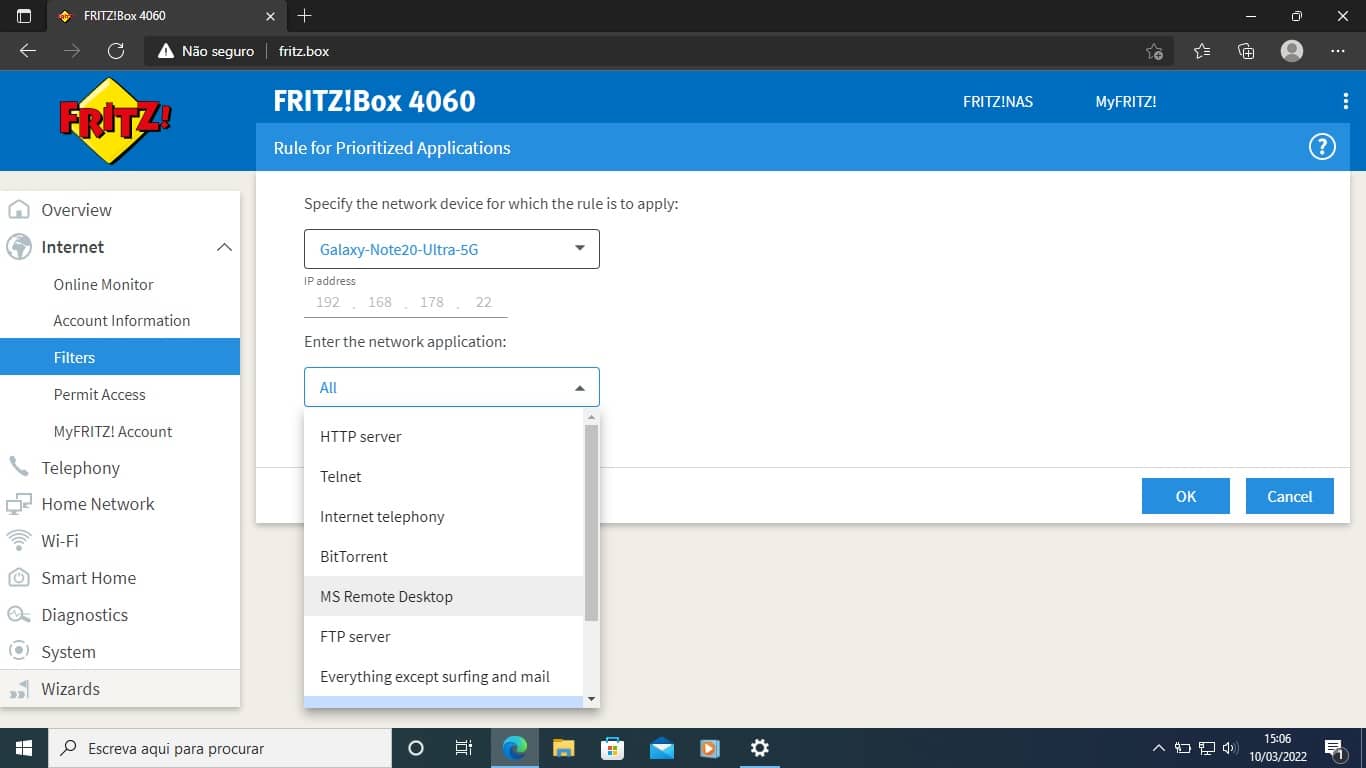
Na maioria dos casos, é o software do próprio router que consegue determinar, de forma automática, que tipo de dispositivos e de dados devem ter prioridade relativamente aos restantes, mas saiba que é possível ajustar manualmente todos esses parâmetros. No menu de configurações de prioridade QoS do Fritz!Box, crie uma nova regra no nível de prioridade desejado.
7 – Dispositivos prioritários
Tendo em conta que a função do QoS é atribuir prioridade a um dispositivo ou a um tipo de dados, vamos-lhe dar exemplos do que pode fazer. Uma vez que muitos dos modems e routers de operadores desempenham também a função de telefone fixo (via IP), essa deverá ser considerada como a tarefa de máxima prioridade num sistema QoS.
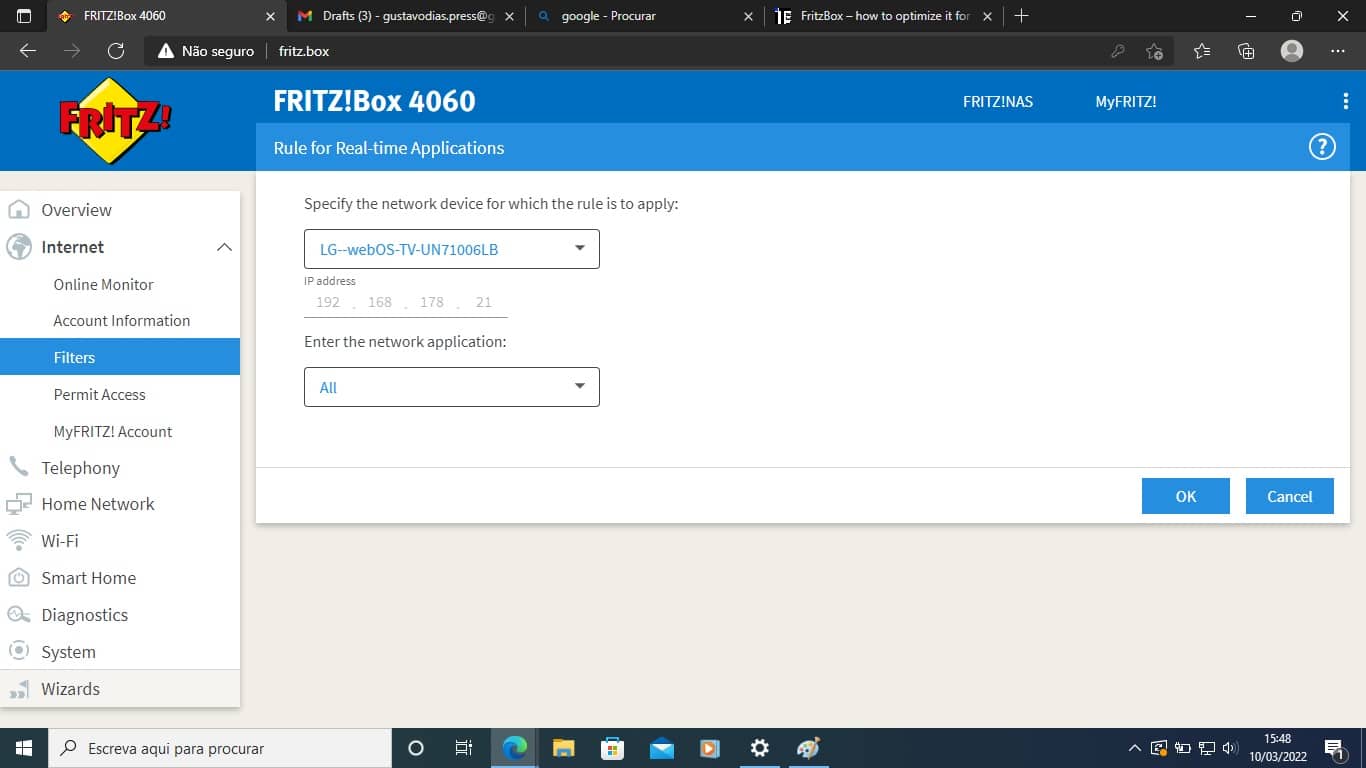
No caso dos routers da Fritz!Box, esta tarefa está atribuída ao nível de prioridade ‘Tempo Real’. Se deseja ter uma consola, um PC ou uma televisão com acesso a serviços de streaming 4K HDR, então deve criar uma nova regra no nível de ‘Prioridade Alta’, escolhendo na lista de dispositivos o equipamento correcto; na escolha de tipo de aplicação, recomendamos que deixe a opção’ All’. Esta regra permitirá que os equipamentos referenciados para prioridade alta tenham até 90% da largura de banda quando toda a capacidade da ligação à Internet estiver a ser utilizada; todos os outros ficam com os restantes 10%.
8 – Configurar o resto da rede
Independentemente da forma como tem a rede estruturada, depois de configurar as regras de QoS do seu router, tem de garantir que todos os outros dispositivos, incluindo os extensores de rede e adaptadores powerline, serão ligados directamente ao mesmo e não a outros dispositivos, como o modem (caso este seja um equipamento isolado). Se o router do seu operador não tiver tecnologia QoS, e tiver instalado um router adicional para essa tarefa, deverá garantir que não está qualquer equipamento ligado ao da operadora.
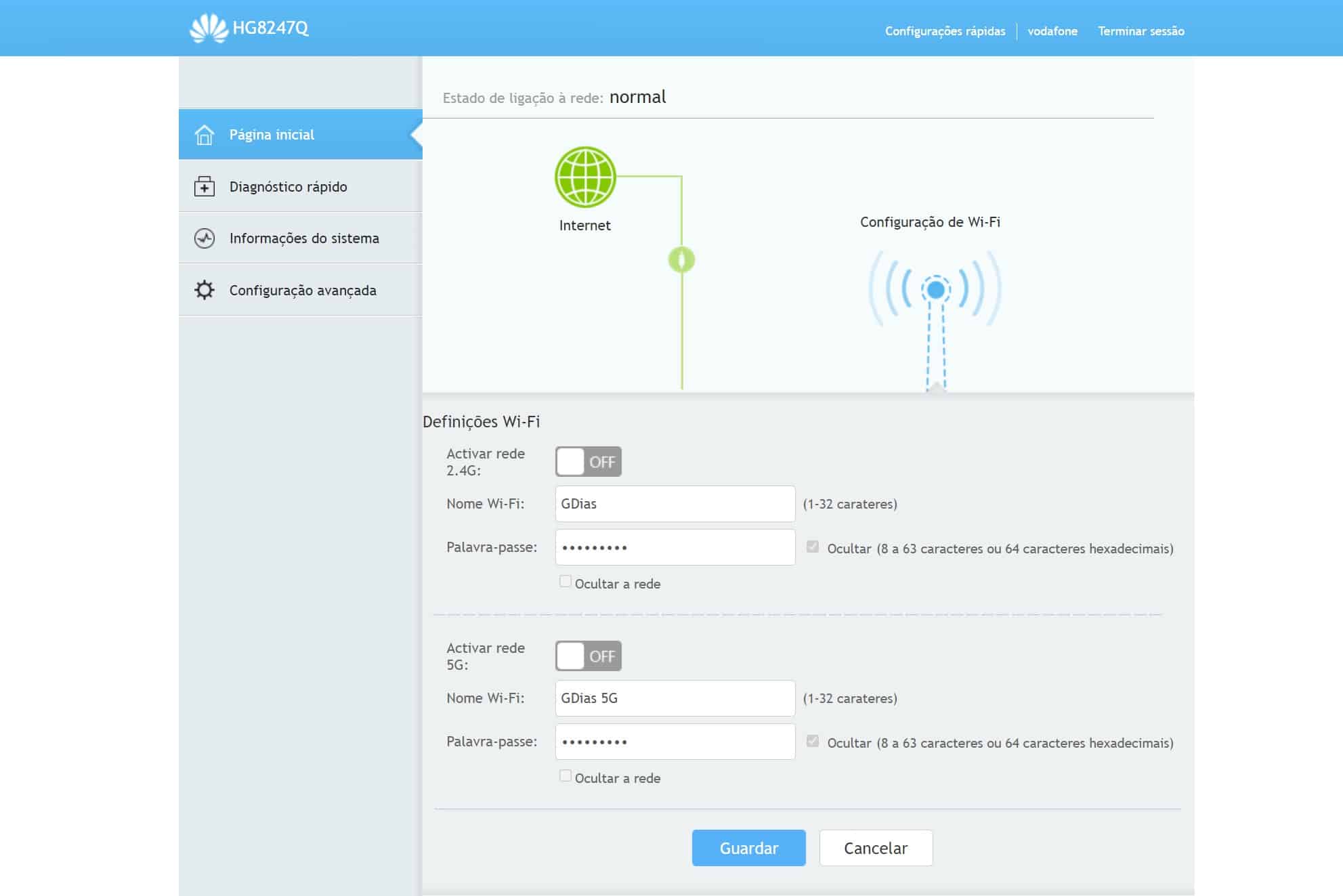
Para evitar possíveis problemas, recomendamos que aceda à página de configuração do router (ou modem) da sua operadora e desligue a ligação Wi-Fi. Isto obriga a que todos os dispositivos passem a ficar ligados ao novo router. Por exemplo, no caso do Smart Router da Vodafone, deve desligar a rede Wi-Fi, tanto na banda dos 2,4 como na dos 5 GHz, guardando de seguida as alterações feitas.